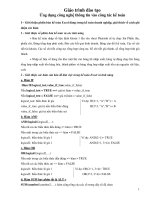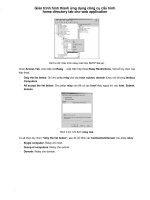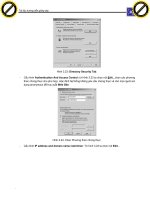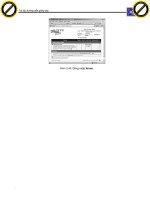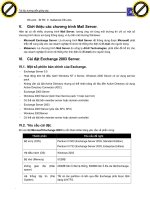Giáo trình đào tạo ứng dụng công nghệ thông tin vào công tác kế toán
Bạn đang xem bản rút gọn của tài liệu. Xem và tải ngay bản đầy đủ của tài liệu tại đây (127.31 KB, 10 trang )
Giáo trình đào tạo
Ứng dụng công nghệ thông tin vào công tác kế toán
I – Giới thiệu phiên bản kế toán Excel dùng trong kế toán doanh nghiệp, giải thích về cách ghi
nhận các hàm
1 - Giới thiệu về phiên bản kế toán và các tính năng
+ Bản kế toán nhập số liệu định khoản 1 lần vào sheet Phatsinh sẽ tự chạy lên Phiếu thu,
phiếu chi, Bảng tổng hợp phát sinh, Báo cáo kết quả kinh doanh, Bảng cân đối kế toán, Các sổ chi
tiết tài khoản, Các sổ chi tiết công nợ, tổng hợp công nợ, Sổ chi tiết giá thành, sổ tổng hợp tính giá
thành.
+ Nhập số liệu về hàng tồn kho một lần vào bảng kê nhập xuất, hàng tự động chạy lên bảng
tổng hợp nhập xuất tồn hàng hóa, thành phẩm và bảng tổng hợp nhập xuất tồn của nguyên vật liệu,
ccdc
2 - Giới thiệu các hàm căn bản để làm việc trong kế toán Excel và tính năng
a. Hàm IF
Hàm IF(logical_test,value_if_true,value_if_false)
Nếu logical_test = TRUE ==> giá trị hàm = value_if_true
Nếu logical_test = FALSE ==> giá trị hàm = value_if_false
logical_test: biểu thức lô gíc
value_if_true: giá trị nếu biểu thức đúng
value_if_false: giá trị nếu biểu thức sai
Ví dụ: IF(2>1, “A”,”B”) = A
IF(2>3, “A”,”B”) = B
b. Hàm AND
AND(logical1,logical2, ):
Nếu tất cả các biểu thức đều đúng => hàm = TRUE
Nếu một trong các biểu thức sai => hàm = FALSE
logical1: biểu thức lô gíc 1
logical2: biểu thức lô gíc 1
Ví dụ: AND(2>1)= TRUE
AND(2>1, 3>4)= FALSE
c. Hàm OR
OR(logical1,logical2, )
Nếu một trong các biểu thức đều đúng => hàm = TRUE
Nếu tất cả các biểu thức sai => hàm = FALSE
logical1: biểu thức lô gíc 1
logical2: biểu thức lô gíc 1
Ví dụ: OR(2>1, 3>4)= TRUE
OR(2>3, 3>4)= FALSE
d. Hàm SUM hay phím tắt là ALT +
SUM(number1,number2, ): hàm cộng tổng của các số trong dãy số đã chọn
number1: số thứ nhất Ví dụ: SUM(1,2,3,4)= 10
1
number2: số thứ hai
e. Hàm SumIf
SUMIF(range,criteria,sum_range): hàm sẽ cộng tất cả các giá trị của đối tượng dữ liệu nằm trong
phạm vi dữ liệu
range: Phạm vi đối tượng dữ liệu cần tập hợp
criteria: đối tượng dữ liệu cần tập hợp tổng
sum_range: Phạm vi giá trị của đối tượng cần tập
hợp
Ví dụ:
A B
1 t 3
2 v 6
3 t 7
Tổng hợp:
- Tổng của t: SumIF(A1:A3,t,B1:B3) = 10
f. MAX, MIN
MAX(number1,number2, )
MIN(number1,number2, )
Các hàm này sẽ tìm giá trị lớn nhất và nhỏ nhất trong một dãy số đã chọn
number1: số thứ nhất
number2: số thứ hai…
Ví dụ: MAX(1,2,3,4)= 4
MIN(3,4,5)= 3
g. VLOOKUP
VLOOKUP(lookup_value,table_array,col_index_num,range_lookup)
lookup_value: đối tượng cần tìm kiếm theo
table_array: bảng chứa đối tượng và giá trị cần tìm kiếm theo đối tượng
col_index_num: cột chứa giá trị cần tìm kiếm theo đối tượng
range_lookup: là TRUE nếu cột chứa đối tượng cần tìm kiếm theo phải có sắp xếp theo thứ tự, còn
nếu là FALSE nếu cột chứa đối tượng cần tìm kiếm theo không phải sắp xếp theo thứ tự.
h. Hàm NOW
Hàm NOW dùng để hiện thị ra ngày tại thời điểm hiện tại
Công thức =NOW()
i. Hàm Sutotal
Cũng giống như hàm Sum, có thể cộng tổng cho một vùng dữ liệu nhưng hàm Subtotal mạnh hơn là
có thể cộng tổng của các dữ liệu sau khi đã lọc trong khi hàm Sum thì không cộng được
j. Chức năng Validation (Chọn các giá trị mặc định sẵn )
Vào Data/Validation
Trong Setting:
- Mục Allow: Chọn List
- Mục Source: Đánh tên vùng chứa các giá trị mặc định sẵn để chọn
- Đánh dấu V vào mục Ignore blank và In-cell dropdown
Sau đó nhấn ok
2
k. Xem các vùng dữ liệu đã được đánh dấu tên
Vào Edit/Go to
Trong bảng “Go to”, sẽ hiện ra các vùng dữ liệu đã đặt tên, chọn tên và bấm OK thì Excel sẽ tự
động chuyển đến địa chỉ của vùng dữ liệu đó
Ví dụ: Vùng TK=CDPS!A6:A127
3. Thực hành sử dụng các hàm
(Sử dụng ví dụ)
4 - Giới thiệu các phần của bảng tính
+ Sheet “Phat sinh”: dùng để nhập các định khoản kế toán
+ Sheet “Phieu thu - chi”: phiếu thu, phiếu chi
+ Sheet “CDPS”: bảng tổng hợp phát sinh, số dư các tài khoản
+ Sheet “SO CT-TK”: sổ chi tiết của từng tài khoản
+ Sheet “ CDKT”: bảng cân đối kế toán của doanh nghiệp
+ Sheet “KQKD”: báo cáo kết quả kinh doanh trong kỳ của doanh nghiệp
+ Sheet “SO CT-NO”: sổ chi tiết công nợ theo đối tượng
+ Sheet “TH-NO”: Báo cáo tổng tổng hợp công nợ cho tất cả các đối tượng
+ Sheet”Phat sinh N-X”: dùng để nhập các phiếu nhập kho, xuất kho khi nhập thành phẩm,
hàng hóa hay nguyên vật liệu, công cụ dụng cụ
+ Sheet”SO CT – TP, HH”: sổ chi tiết nhập xuất thành phẩm, hàng hóa theo đối tượng trong
kỳ
+ Sheet “NXT-TP, HH”: báo cáo tổng hợp nhập xuất tồn của thành phẩm, hàng hóa
+ Sheet”SO CT – NVL, CCDC”: sổ chi tiết nhập xuất nguyên vật liệu, công cụ dụng cụ theo
đối tượng trong kỳ
+ Sheet “NXT-NVL, CCDC”:báo cáo tổng hợp nhập xuất tồn của nguyên vật liệu, công cụ
dụng cụ
+ Sheet”SO CT-Z” : sổ chi tiết giá thành theo từng hạng mục công trình, sản phẩm
+ Sheet “TH –Z” : báo cáo tổng hợp giá thành của các sản phẩm, hạng mục công trình.
5 - Giới thiệu ý nghĩa của các hàm trong bảng tính Excel có sẵn
+ Sheet “Phat sinh”:
• A5=IF(B5=0,0,1): nếu B5=0 là đúng thì A5 = 0, nếu B5 # 0 thì A5 = 1
3
• A6 =IF(AND($B6>0)*($B6<>$B5),MAX($A$5:$A5)+1,""): nếu cả B6>0 và B6#B5 là
đúng thì A6= số thứ tự lớn nhất trước đó + 1; nếu hoặc B6=0 hoặc B6=B5 thì A6 = 0
• Từ E6 đến J 6 dùng chức năng Validation
• Các dòng ở từ thứ 7 đi là copy của dòng thứ 6 xuống
+ Sheet “CDPS”:
• F6 = SUMIF(MAKH_NO,TH_NO,SOTIEN) cộng tổng các giá trị trong vùng SOTIEN
tương ứng với đối tượng trong vùng TH-NO, thuộc phạm vi dữ liệu MAKH_NO
• F6= SUMIF(MAKH_CO,TH_NO,SOTIEN) cộng tổng các giá trị trong vùng SOTIEN tương
ứng với đối tượng trong vùng TH-NO, thuộc phạm vi dữ liệu MAKH_CO
• G6 =IF(C5+E5-D5-F5>=0,C5+E5-D5-F5,0) Nếu tổng C5+E5-D5-F5>=0 đúng thì G5 =
C5+E5-D5-F5; nếu tổng C5+E5-D5-F5>=0 sai thì G5 = 0
• F6 = IF(C5+E5-D5-F5>=0,0,-(C5+E5-D5-F5)) : Nếu tổng C5+E5-D5-F5>=0 đúng thì F5 =
0 còn nếu C5+E5-D5-F5 >=0 sai thì F5 = -(C5+E5-D5-F5)
• I6 = =IF(SUM($C6:$H6)>0,MAX($I$5:$I5)+1,""): Nếu SUM($C6:$H6)>0 là đúng thì I6 =
MAX($I$5:$I5)+1; còn nếu SUM($C6:$H6)>0 là sai thì I6 = 0
• Từ dòng thứ 7 đi là cop toàn bộ công thức của dòng thứ 6 xuống
+ Sheet “SO CT-TK”:
• D2 = Chức năng Validation
• C2 = VLOOKUP($D$2,CDPS,10,0): tìm theo giá trị ở ô $D$2, trong vùng CDPS, ở cột số
10, với range_lookup chọn giá trị 0
• C3 =VLOOKUP($D$2,CDPS,2,0): C3 = giá trị được tìm theo giá trị ở ô $D$2, trong vùng
CDPS, ở cột số 2, với range_lookup chọn giá trị 0
• E5 = IF($D$2="","",VLOOKUP($D$2,CDPS,3,0)): nếu $D$2 không có gì là đúng thì E5 =
0, nếu $D$2 là một giá trị khác 0 thì E5 bằng giá trị được tìm theo giá trị ở ô $D$2, trong
vùng CDPS, ở cột số 2, với range_lookup chọn giá trị 0
• Tương tự cho các ô, Chỉ khác là thay đổi số thứ tự của cột phải tìm
F5=IF($D$2="","",VLOOKUP($D$2,CDPS,4,0))
E6=IF($D$2="","",VLOOKUP($D$2,CDPS,5,0))
F6=IF($D$2="","",VLOOKUP($D$2,CDPS,6,0))
E7==IF($D$2="","",VLOOKUP($D$2,CDPS,7,0))
F7==IF($D$2="","",VLOOKUP($D$2,CDPS,8,0))
• Dòng thứ 10:
4
- A 10 = 'Phat sinh'!B5
- B10 ='Phat sinh'!C5
- C10 = 'Phat sinh'!D5
- L10 = 'Phat sinh'!E5
- M10='Phat sinh'!F5
- N10='Phat sinh'!K5
- O10==IF(OR(L10=$D$2,M10=$D$2),$D$2,""): nếu hoặc L10=$D$2 hoặc M10=$D$2 là
đúng thì O10 = $D$2, nếu cả hai điều kiện đều sai thì O10 = 0
- D10 = IF(L10=$D$2,M10,IF(M10=$D$2,L10,0)) : Nếu L10=$D$2 đúng thì D10 = M10. Nếu
L10 # $D$2 thì đặt điều kiện tiếp: Nếu M10=$D$2 đúng thì D10 = L10. Nếu M10 # $D$2 đúng
thì D10 = 0
- E10 = IF(L10=$D$2,N10,0): Nếu L10=$D$2 đúng thì E10 = N10. Nếu L10#$D$2 đúng thì
E10 = N0)
- F10 = IF(M10=$D$2,N10,0) tương tự như ô E10
- G10==IF(AND($O10>0)*($O10=$D$2),$O10,0): Nếu cả $O10>0 và $O10=$D$2 đúng thì
G10 = $O10. Nếu một trong hai điều kiện sai thì G10 = 0
• Dòng thứ 11 trở đi là copy toàn bộ công thức của dòng thứ 10 xuống
+ Sheet “ CDKT”, Sheet “KQKD”: chỉ việc link các số liệu từ cân đối phát sinh sang, đặt công
thức tại các dòng tính tổng theo quy định lập báo cáo tài chính
+ Sheet “SO CT-NO”:
• C3 = Dùng chức năng Validation
• C4=VLOOKUP($C$3,TH_CN,2,0):C4 = giá trị được tìm theo giá trị ở ô $C$3, trong vùng
TH_CN, ở cột số 2, với range_lookup chọn giá trị 0
• I3 =IF('TH-NO'!P2>=0,VLOOKUP($C$3,TH_CN,3,0),0): Nếu 'TH-NO'!P2>=0 là đúng thì
I3 = giá trị tìm theo biểu thức VLOOKUP($C$3,TH_CN,3,0). Nếu 'TH-NO'!P2>=0 là sai thì
I3 = 0
• J3 = =IF('TH-NO'!P2>=0,VLOOKUP($C$3,TH_CN,4,0),0) tương tự I3
• I5=VLOOKUP($C$3,TH_CN,5,0)
• J5 = VLOOKUP($C$3,TH_CN,6,0)
• I6= IF(I3+I4-J4-J3>=0,I3+I4-J4-J3,0)
• J6 =IF(I3+I4-J3-J4>=0,0,-(I3+I4-J3-J4))
• Dòng thứ 8
5
- A8=IF(Q8=$C$3,'Phat sinh'!B5,0)
- B8=IF($Q8=$C$3,'Phat sinh'!C5,0)
- D8=IF($Q8=$C$3,'Phat sinh'!E5,0)
- E8=IF($Q8=$C$3,'Phat sinh'!F5,0)
- F8='Phat sinh'!G5
- G8='Phat sinh'!H5
- H8=IF($Q8=$C$3,'Phat sinh'!K5,0)
- I8=IF(F8>0,H8,0)
- J8=IF(G8>0,H8,0)
- K8=IF(AND($Q8>0)*($Q8=$C$3),$Q8,"")
- Q8==IF($F8=0,$G8,$F8)
• Dòng thứ 9 trở đi là copy từ dòng thứ 8 xuống
+ Sheet “TH-NO”:
• A2:H2=VLOOKUP(E2,ND,2,0)
• E2=Validation
• E5=SUMIF(MAKH_NO,TH_NO,SOTIEN)
• F5=SUMIF(MAKH_CO,TH_NO,SOTIEN)
• G5=IF(C5+E5-D5-F5>=0,C5+E5-D5-F5,0)
• H5=IF(C5+E5-D5-F5>=0,0,-(C5+E5-D5-F5))
• I5=IF(AND(OR(E5>0,F5>0,C5>0,D5>0)*(J5=$E$2)),J5,""): Nếu (hoặc E5>0 hoặc F5>0
hoặc C5>0 hoặc D5>0) và J5=$E$2 là đúng thì I5 = J5. Nếu tất cả (E5>0, F5>0, C5>0 ,
D5>0) hoặc J5=$E$2 là sai thì I5=0
• Các dòng thứ 6 trở xuống là copy công thức từ dòng thứ 5
+ Sheet”Phat sinh N-X”:
• A5=IF($B5=$B4,"",MAX($A$4:$A4)+1)
• E5=VLOOKUP($D5,TH,2,0)
• I5=G5*H5
• Dòng thứ 6 trở xuống, copy công thức dòng thứ 5
+ Sheet”SO CT – TP, HH”:
• D3= Chức năng Validation
6
• D4 = VLOOKUP($D$3,NXT,2,0)
• L3=VLOOKUP($D$3,NXT,6,0)
• L4=VLOOKUP($D$3,NXT,8,0)
• M4=VLOOKUP($D$3,NXT,10,0)
• L5=IF(L3+L4-M3-M4>=0,L3+L4-M3-M4,0)
• M5=IF(M4+M3-L3-L4>0,M4+M3-L3-L4,0)
• Từ dòng thứ 9 trở đi, copy công thức từ dòng thứ 8 xuống
+ Sheet”SO CT – NVL, CCDC”:
• D3= Chức năng Validation
• D4 = VLOOKUP($D$3,TH1,2,0)
• L3=VLOOKUP($D$3,TH1,6,0)
• L4=VLOOKUP($D$3,TH1,8,0)
• M4=VLOOKUP($D$3,TH1,10,0)
• L5=IF(L3+L4-M3-M4>0,L3+L4-M3-M4,0)
• M5=IF(M4+M3-L3-L4>0,M4+M3-L3-L4,0)
Từ dòng thứ 9 trở đi, copy công thức từ dòng thứ 8 xuống
+ Sheet “NXT-TP, HH”:
• H5=SUMIF(MAN,MAVT,SL)
• I5=SUMIF(MAN,MAVT,TT)
• J5=SUMIF(MAX,MAVT,SL)
• K5=SUMIF(MAX,MAVT,TT)
• L5=F5+H5-J5
• M5=G5+I5-K5
• N5=IF(L5>0,M5/L5,0)
• Từ dòng thứ 6 trở xuống thì copy công thức từ dòng thứ 5 xuống
+ Sheet “NXT-NVL, CCDC”:
• H5=SUMIF('Phat sinh N-X'!$M$5:$M$999,'NXT-NVL, CCDC'!B5,SL)
• I5=SUMIF('Phat sinh N-X'!$M$5:$M$999,'NXT-NVL, CCDC'!B5,TT)
• J5=SUMIF('Phat sinh N-X'!$N$5:$N$999,'NXT-NVL, CCDC'!B5,SL)
• K5=SUMIF('Phat sinh N-X'!$N$5:$N$999,'NXT-NVL, CCDC'!B5,TT)
• L5=F5+H5-J5
• M5=G5+I5-K5
7
• N5=IF(L5>0,M5/L5,0)
• Từ dòng thứ 6 trở xuống thì copy công thức từ dòng thứ 5 xuống
+ Sheet”SO CT-Z” :
• C4 = Chức năng Validation
• C5=VLOOKUP($C$4,TH_Z,2,0)
• E4=IF('TH-Z'!C6>0,VLOOKUP($C$4,TH_Z,3,0),0)
• F4=IF('TH-Z'!D6>0,VLOOKUP($C$4,TH_Z,4,0),0)
• E5=VLOOKUP($C$4,TH_Z,5,0)
• F5=VLOOKUP($C$4,TH_Z,6,0)
• E6=IF(E4+E5-F5>0,E4+E5-F5,0)
• F6=IF(F4+F5-E5>0,F4+F5-E5,0)
• Dòng thứ 9:
- A9 = IF($N9=$C$4,'Phat sinh'!B5,0)
- B9=IF($N9=$C$4,'Phat sinh'!C5,0)
- C9=IF($N9=$C$4,'Phat sinh'!D5,0)
- D9=IF($N9=$C$4,'Phat sinh'!E5,0)
- E9=IF($N9=$C$4,'Phat sinh'!F5,0)
- F9=IF($N9=$C$4,'Phat sinh'!K5,0)
- G9=IF(AND($N9>0)*($N9=$C$4),$N9,"")
• Từ dòng thứ 10 đi, copy dòng thứ 9 xuống
+ Sheet “TH –Z” :
• B6=VLOOKUP(A6,MA_SP,2,0)
• E6=SUMIF(MAZ_NO,MAZ,SOTIEN)
• F6=SUMIF(MAZ_CO,MAZ,SOTIEN)
• G6=IF(C6+E6-D6-F6>=0,C6+E6-D6-F6,0)
• H6=IF(D6+F6-E6-G6>=0,D6+F6-E6-G6,0)
• Từ dòng thứ 7 trở đi, copy công thức của dòng thứ 6 xuống
II - Thực hành làm kế toán với doanh nghiệp gồm cả hai hoạt động, thương mại và sản xuất
1. Quy trình nhập nghiệp vụ kế toán vào trong bảng
Khi bắt đầu một kỳ kinh doanh mới, quy trình nhập theo thứ tự sau:
8
- Nhập số dư đầu kỳ của các tài khoản vào sheet CDPS, cột C và D
- Lập mã công nợ cho tất cả các đối tượng thuộc các tài khoản 131, 331,141, 1388, 3388,
311, 341, 342,315 và nhập số dư đầu kỳ vào sheet TH-NO, các cột A, B, C, D, với cột J thì đối
tượng thuộc loại tài khỏan nào thì đồng thời nhập số tài khỏan đó vào cột J
- Lập mã hàng tồn kho (nguyên vật liệu, công cụ dụng cụ), lập mã và nhập số dư đầu kỳ vào
sheet NXT-NVL, CCDC, các cột B, C, D, E, F, G
- Lập mã hàng tồn kho (thành phẩm, hàng hóa, ngoại trừ hàng gửi bán), nhập mã và số dư
đầu kỳ vào sheet NXT-TP, HH, các cột B, C, D, E, F, G
- Lập mã cho từng loại thành phẩm sản xuất hoặc từng công trình đang thi công, nhập mã và
tên sản phẩm sản xuất vào cột M, N. Đồng thời sang cột A, chọn mã vừa nhập cho từng loại để nhập
số dư đầu kỳ vào cột C
Sau khi đã nhập xong phần số dư đầu kỳ, các nghiệp vụ phát sinh trong kỳ
nhập như sau
- Mọi nghiệp vụ đều phải phản ánh vào sheet Phat sinh, các cột B, C, D, E, F, K
- Nếu các nghiệp vụ muốn kê khai nội dung phiếu thu, phiếu chi thì trong khi phản ánh
nghiệp vụ đồng thời nhập các dữ liệu về khách hàng và người bán ở các cột L, M, N tại sheet Phat
sinh
- Nếu các nghiệp vụ liên quan đến tài khoản 131, 331,141, 1388, 3388, 311, 341, 342,315
thì khi định khoản đồng thời phải nhập thêm mã Khách hàng vào cột G hoặc H. Nếu tài khoản
thuộc nhóm trên nằm bên nào thì mã Khách hàng nằm bên đó. Nếu nghiệp vụ liên quan đến các tài
khoản này có phát sinh các đối tượng mới thì trước khi phản ánh định khỏan , phải vào sheet
TH-NO để mở mã mới cho đối tượng mới
- Nếu các nghiệp vụ liên quan đến tài khoản 152,153,155,156 thì khi định khoản đồng thời
phải phản ánh Phiếu nhập kho và xuất kho vào sheet Phat sinh N-X trong sheet Phat sinh .
Nếu các loại hàng tồn kho này chưa có mã trong sheet NXT-TP, HH hoặc sheet NXT-NVL,
CCDC thì phải mở mã cho các loại hàng hóa này tại hai sheet trên. Sau đó mới phản ánh phiếu
nhập kho, xuất kho vào sheet Phat sinh N-X.
Khi phản ánh vào sheet Phat sinh N-X cần chú ý: số chứng từ phải đặt chữ N đầu tiên -
nếu là Phiếu nhập kho, và chữ X đầu tiên - nếu là Phiếu xuất kho, ví dụ Phiếu nhập kho 01 =>
số chứng từ là N01, Phiếu xuất kho 02 => số chứng từ là X02
Với hàng hóa, Khi phản ánh vào sheet Phat sinh N-X, nếu là Phiếu nhập kho thì nhập mã xử
lý là mã hàng hóa đó vào bên cột K, nếu là Phiếu xuất kho thì nhập mã xử lý là mã hàng hóa đó vào
cột L
9
Với nguyên vật liệu, công cụ dụng cụ, Khi phản ánh vào sheet Phat sinh N-X, nếu là Phiếu
nhập kho thì nhập mã xử lý là mã hàng hóa đó vào bên cột M, nếu là Phiếu xuất kho thì nhập mã xử
lý là mã hàng hóa đó vào cột N
Với các nghiệp vụ nhập hàng vào kho, đơn giá nhập là giá mua trên hóa đơn, hoặc giá thành
đơn vị của sản phẩm sản xuất ra. Còn với nghiệp vụ xuất hàng khỏi kho,trước khi xuất, phải xem
bên sheet NXT-TP, HH hoặc sheet NXT-NVL, CCDC để lấy giá bình quân làm giá xuất trước, sau
đó mới sang sheet Phat sinh N-X để điền vào cột H và I
- Nếu nghiệp vụ liên quan đến TK 154, thì phải nhập thêm mã tính giá thành vào cột I hoặc J
theo nguyên tắc trong sheet Phat sinh, theo nguyên tắc, nếu TK 154 nằm bên nợ thì nhập mã vào cột
I, TK 154 nằm bên Có, nhập mã vào cột J
- Với các đơn vị liên quan đến sản xuất, mỗi đơn vị có cách tính giá thành khác nhau, do vậy,
giá thành sẽ tính ở bên ngoài. Phản ánh các bút toán kết chuyển 621,622,627 sang 154 và từ 154 vào
155 giống như bình thường
- Cuối kỳ, kết chuyển doanh thu, chi phí sang TK 911, số tiền có thể link từ cột Phát sinh
trong kỳ bên sheet CDPS sang. Riêng số liệu kết chuyển từ 911 sang 421 thì không được link, chỉ
xem từ sheet CDPS và đánh vào
Khi đã hoàn thành và cần xem các sổ:
- Nếu xem Phiếu thu, chi vào sheet Phieu thu-chi, ở ô I1 chọn số phiếu thu, chi, dữ liệu tự
chạy ra
- Nếu xem sổ chi tiết các tài khoản, vào sheet SO CT-TK, ở ô D2, chọn số tài khoản cần xem
và bấm vào mũi tên ở G9 chọn Nonblank
- Nếu xem sổ chi tiết công nợ từng đối tượng, vào sheet SO CT-NO, ở ô C3, chọn số tài
khoản cần xem và bấm vào mũi tên ở K7 chọn Nonblank
- Nếu xem báo cáo tổng hợp công nợ các đối tượng, vào sheet TH-NO, ở ô E2, chọn số tài
khoản cần xem và bấm vào mũi tên ở I4 chọn Nonblank
- Nếu muốn xem báo cáo tổng hợp nhập xuất tồn hàng hóa, thành phẩm vào sheet NXT-TP,
HH, Nếu muốn xem báo cáo tổng hợp nhập xuất tồn hàng hóa, thành phẩm vào sheet NXT-NVL,
CCDC
2 - Thực hành ghi sổ trên bản kế toán Excel (thực hành với bài tập riêng trên máy)
10